Повне виправлення: Помилка оновлення 0x80244019 на Windows 10, 8.1, 7
Зберігання ОС Windows і ваших додатків є актуальним для безпеки вашої системи. Існує нескінченне число загроз, що циркулюють в Інтернеті, і багато з них завдають непоправної шкоди вашому комп'ютеру. На жаль, у процесі оновлення може виникнути багато помилок. У цій статті ми зупинимося на помилках Windows 10: 0x80244019 і покажемо, як це виправити.
Як виправити помилку Windows 10 0x80244019
Помилка оновлення 0x80244019 може бути проблематичною, оскільки вона може залишити вашу систему вразливою. Говорячи про це повідомлення про помилку, наведемо деякі пов'язані з цим проблеми, про які повідомили користувачі:
- 0x80244019 Windows Server 2016 - Ця проблема може вплинути на Windows Server 2016, і якщо у вас виникла така проблема, ви зможете виправити її за допомогою одного з наших рішень.
- Помилка оновлення Windows 7 0x80244019 - Багато користувачів повідомили про цю проблему на старих версіях Windows. Навіть якщо ви не використовуєте Windows 10, ви повинні знати, що більшість наших рішень можуть бути застосовані до старих версій Windows.
Рішення 1 - Перевірте свій антивірус
На думку користувачів, іноді ваш антивірус може заважати вашій системі і викликати помилку 0x80244019. Щоб усунути проблему, рекомендується вимкнути деякі антивірусні функції та перевірити, чи це вирішує проблему.
Якщо це не спрацює, наступним кроком буде повністю вимкнути антивірус. У гіршому випадку, можливо, доведеться видалити антивірус і перевірити, чи це вирішує проблему. Якщо видалення антивіруса вирішує проблему, слід розглянути можливість переходу на інше антивірусне програмне забезпечення.
На ринку є багато чудових антивірусних інструментів, але якщо ви хочете мати антивірус, який захищатиме вас без втручання у вашу систему, то ми повинні рекомендувати Bitdefender .
Рішення 2 - Запустіть засіб виправлення неполадок Windows Update
На думку користувачів, іноді ви можете вирішити цю проблему просто за допомогою засобу виправлення неполадок Windows Update. Як відомо, Windows 10 має широкий спектр засобів виправлення неполадок, які спеціально розроблені для автоматичного виправлення загальних проблем.
Якщо на вашому комп'ютері виникає помилка 0x80244019, потрібно лише запустити засіб вирішення проблем із Windows Update, виконавши такі дії:
- Натисніть клавішу Windows + I, щоб відкрити програму Налаштування .
- Коли відкриється програма Налаштування, перейдіть до розділу Оновлення та безпека .
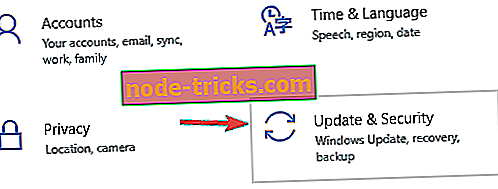
- Виберіть " Виправлення неполадок" на лівій панелі. На правій панелі виберіть Windows Update і натисніть кнопку Виконати засіб виправлення неполадок .

- Виконайте інструкції на екрані, щоб завершити роботу з засобом вирішення проблем.
Після того, як засіб виправлення неполадок завершено, перевірте, чи проблема все ще існує.
Рішення 3 - змінення параметрів оновлення Windows
За словами користувачів, іноді ваші параметри можуть викликати помилку 0x80244019. Якщо ви не можете оновити комп'ютер через цю помилку, вам доведеться трохи змінити налаштування. Ви можете зробити це, виконавши наведені нижче дії.
- Відкрийте програму Налаштування та перейдіть до розділу Оновлення та безпека .
- Коли відкриється вікно Windows Update, натисніть кнопку Додаткові параметри .
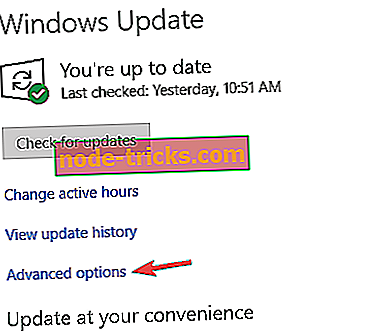
- Тепер вимкніть Надання оновлень для інших продуктів Microsoft під час оновлення Windows .
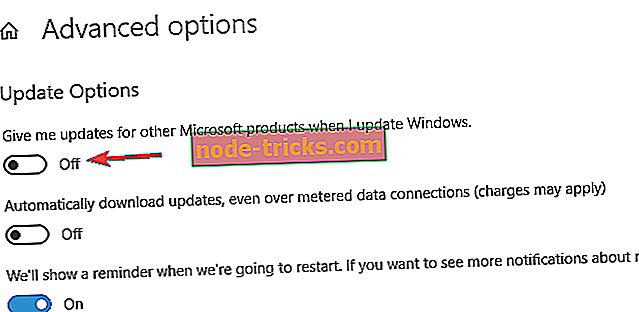
Після вимкнення цієї опції проблему потрібно вирішити, і ви зможете оновити Windows без будь-яких проблем.
Рішення 4 - Скидання компонентів Windows Update
Для завантаження оновлень необхідно запустити деякі компоненти Windows Update. Якщо ці компоненти не запущено, може виникнути помилка 0x80244019. Однак ви можете виправити цю проблему просто шляхом перезавантаження цих компонентів. Для цього потрібно лише виконати наведені нижче дії.
- Натисніть клавішу Windows + X, щоб відкрити меню Win + X. Тепер виберіть командний рядок (Admin) або Powershell (Admin) зі списку.
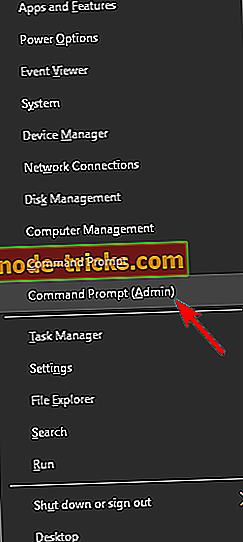
- Коли відкриється командний рядок, виконайте такі команди:
- net stop wuauserv
- чистий стоп cryptSvc
- чистий біт зупинки
- net stop msiserver
- Рен C: Розповсюдження програмного забезпечення Windows \ t
- ren C: Windows System32, catroot2 Catroot2.old
- net start wuauserv
- net start cryptSvc
- чистий початковий біт
- net start msiserver
Після запуску цих команд необхідні компоненти будуть скинуті, і проблема повинна бути вирішена. Якщо ви не бажаєте запускати ці команди вручну, завжди можна створити сценарій скидання Windows Update, який автоматично скидає для вас необхідні компоненти.
Рішення 5 - Виконайте чисте завантаження
Програми сторонніх розробників іноді можуть заважати роботі вашої системи та викликати помилки 0x80244019 та інші помилки оновлення. Щоб усунути проблему, рекомендується виконати чисте завантаження. Якщо ви не знайомі, у чистому стані завантаження ваш комп'ютер почнеться без додатків або служб сторонніх виробників.
Це чудова функція, особливо якщо ви стурбовані тим, що програма сторонніх виробників перешкоджає роботі вашої системи. Щоб виконати чисте завантаження, виконайте наведені нижче дії.
- Натисніть клавішу Windows + R і введіть msconfig . Тепер натисніть клавішу Enter або натисніть OK .
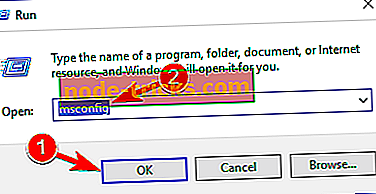
- На вкладці Служби встановіть прапорець Сховати всі служби Microsoft > натисніть Вимкнути всі .
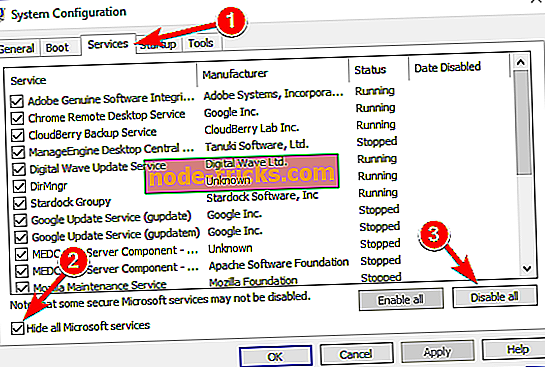
- На вкладці Автозавантаження > натисніть Відкрити диспетчер завдань .
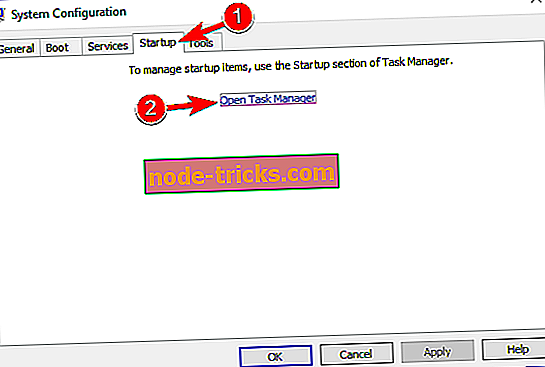
- Клацніть правою кнопкою миші кожен елемент запуску, а потім клацніть Вимкнути .
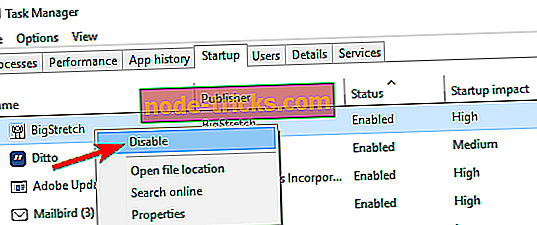
- Закрийте диспетчер завдань > натисніть OK > перезавантажте комп'ютер.
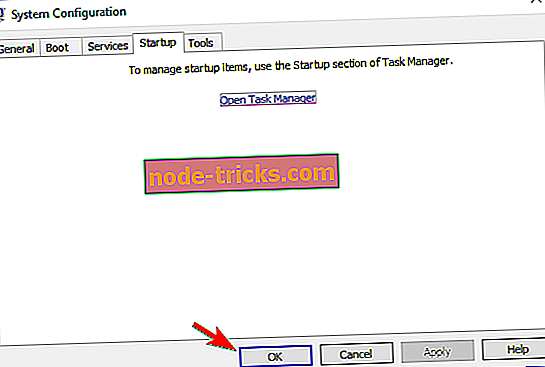
Після вимкнення всіх запуску програм і служб спробуйте інсталювати оновлення знову і перевірте, чи проблема ще існує.
Рішення 6 - Від'єднайте всі USB-пристрої
У деяких рідкісних випадках на пристроях USB може виникнути помилка 0x80244019. Якщо у вас виникла така проблема, рекомендується від'єднати всі пристрої USB від комп'ютера. Це включає зовнішні жорсткі диски, флеш-накопичувачі, геймпади, принтери тощо.
В основному, потрібно від'єднати всі пристрої, крім клавіатури і миші. Після цього спробуйте встановити оновлення знову і перевірте, чи проблема все ще існує.
Рішення 7 - Встановіть оновлення вручну
Якщо ви не можете завантажити останні оновлення через помилку 0x80244019, можна спробувати встановити оновлення вручну. Це не так складно, і для того, щоб зробити це, спочатку потрібно знайти номер KB оновлення. Для цього відвідайте розділ Windows Update і знайдіть номер KB оновлення.
Знайшовши номер КБ, потрібно виконати такі дії:
- Перейдіть на веб-сайт каталогу Windows Update .
- Введіть номер КБ у полі пошуку.
- З'явиться список відповідних оновлень. Виберіть оновлення, яке відповідає архітектурі системи та завантажте його.

Після завантаження оновлення встановіть його та перевірте, чи це вирішує проблему. Майте на увазі, що цей метод не вирішить основну проблему, а ви просто уникнете повідомлення про помилку, завантаживши та встановивши оновлення самостійно.
Рішення 8 - Встановіть додаткові оновлення
Windows 10 встановлює оновлення автоматично, але іноді може виникнути проблемне оновлення. Щоб запобігти інсталяції оновлення, потрібно заблокувати його за допомогою спеціального інструменту. Якщо ви хочете дізнатися більше про блокування оновлень Windows, ми написали про неї спеціальну статтю, тому вам слід перевірити її.
Хоча оновлення блокування можуть допомогти з певними проблемами, кілька користувачів повідомили, що приховування додаткових оновлень може призвести до появи цієї проблеми. Тому, якщо у вас є якісь додаткові оновлення, переконайтеся, що їх розблокували та встановили.
Після цього цю проблему потрібно вирішити, і ви зможете встановити оновлення без проблем.
Рішення 9 - Виконайте оновлення на місці
Щоб усунути цю проблему, можливо, доведеться виконати оновлення на місці. Таким чином, ви встановите останню версію Windows з усіма поточними оновленнями, зберігаючи при цьому ваші файли та програми.
Цей процес є відносно простим, і його можна виконати, виконавши такі дії:
- Завантажте засіб створення мультимедіа та запустіть його.
- Виберіть Оновити ПК зараз і натисніть Далі .
- Зачекайте, поки програма завантажить необхідні файли.
- Виберіть Завантажити та встановити оновлення (рекомендовано) .
- Зачекайте, поки встановлення завантажить оновлення.
- Дотримуйтесь інструкцій на екрані, доки не досягнете екрана Ready to install . Натисніть Змінити, що потрібно зберегти .
- Переконайтеся, що вибрано Зберігати особисті файли та програми . Тепер натисніть кнопку Далі .
- Щоб завершити налаштування, дотримуйтесь інструкцій на екрані.
Після завершення налаштування буде встановлено останню версію Windows, і проблему потрібно вирішити.
Ми сподіваємося, що рішення, перераховані вище, допомогли вам виправити помилку оновлення Windows 10 0x80244019. Якщо ви зіткнулися з іншими обхідними шляхами, щоб вирішити цю проблему, ви можете вказати кроки з усунення несправностей у розділі коментарів нижче.

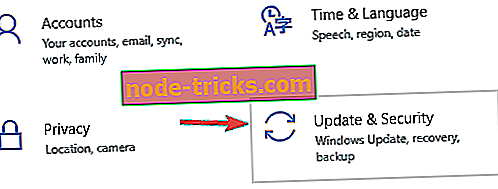

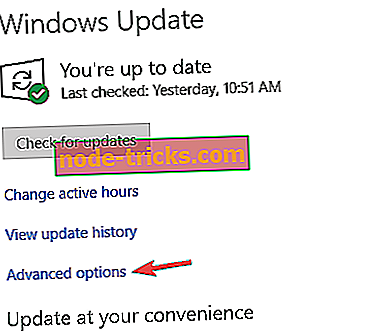
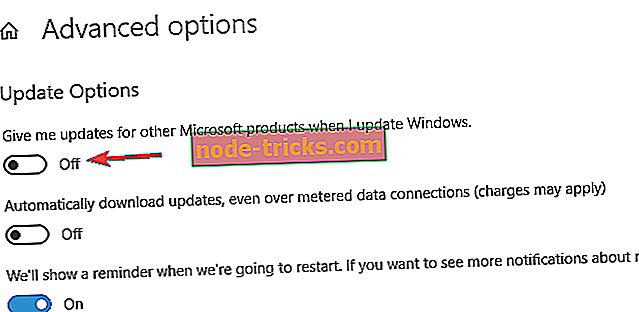
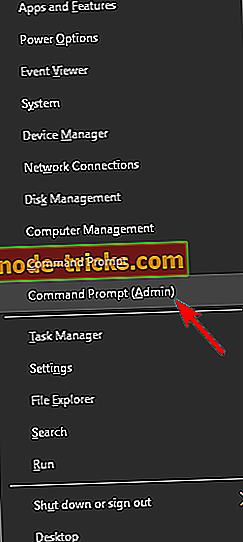
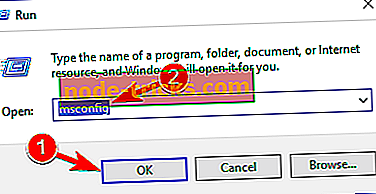
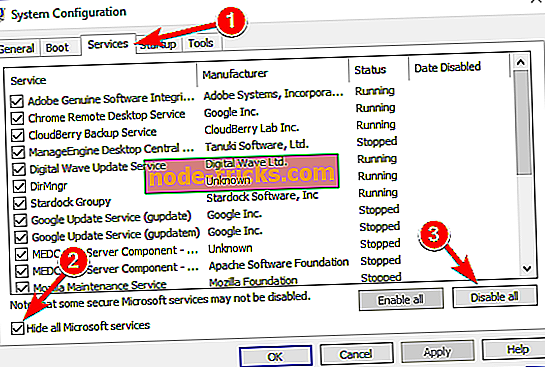
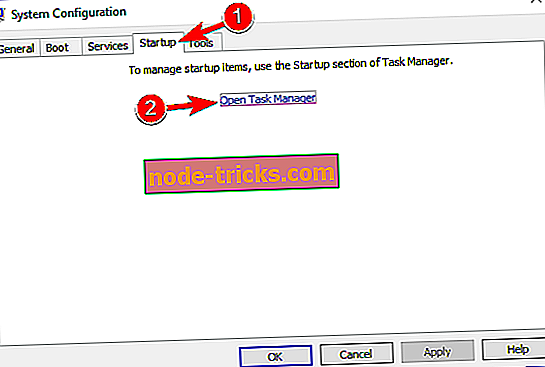
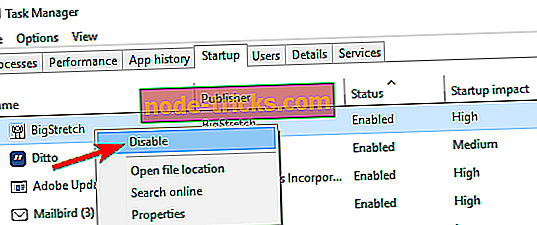
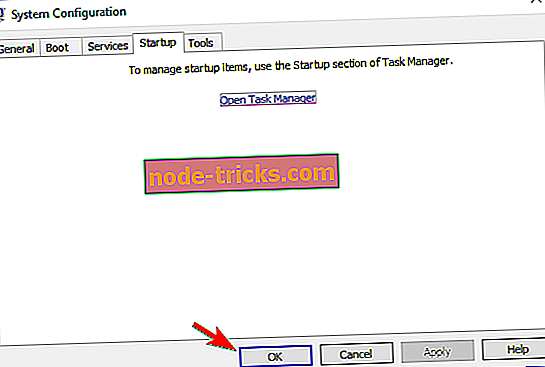




![Система Windows 10 стрибає назад [FIX]](https://node-tricks.com/img/windows/156/windows-10-system-time-jumps-backwards.jpg)



